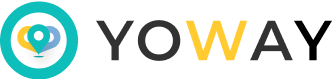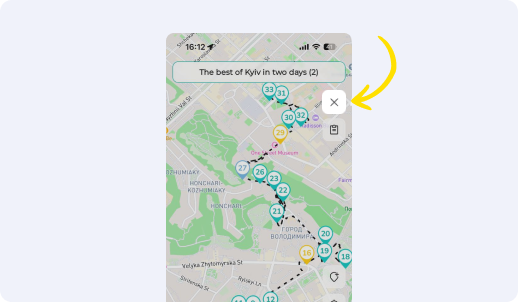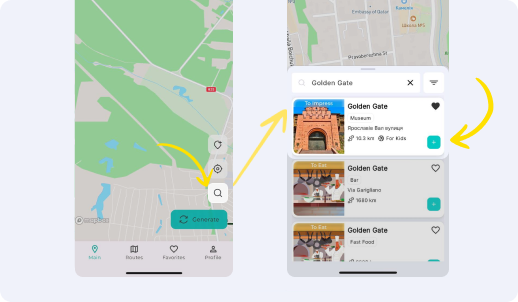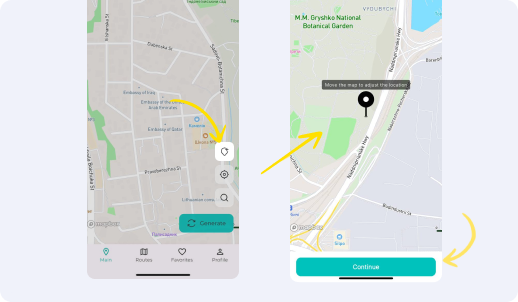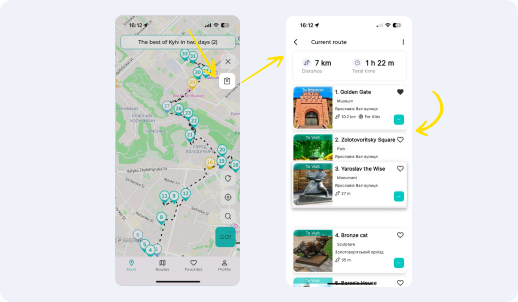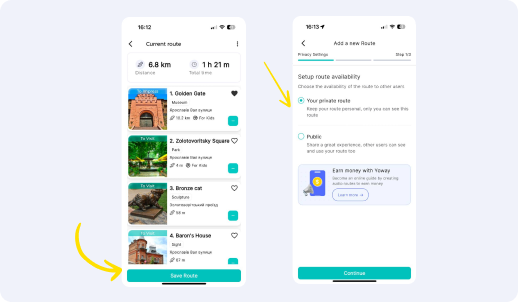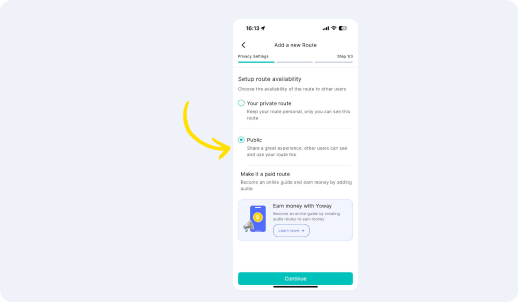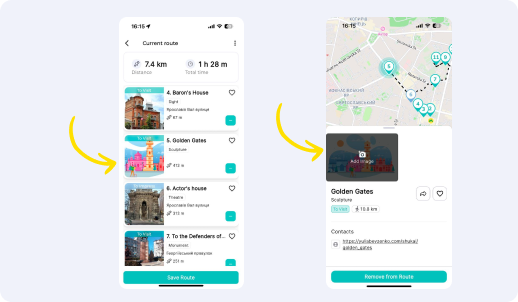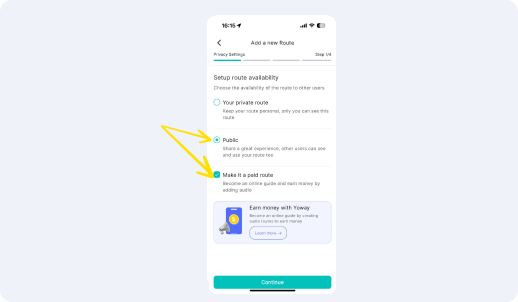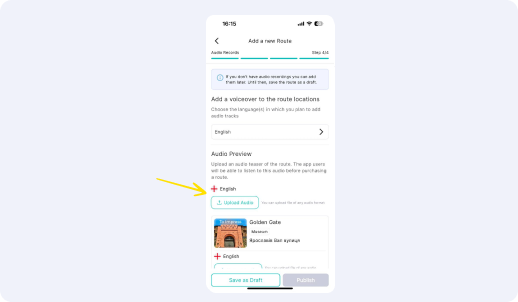Comment créer votre propre itinéraire

«Accueil» (Image 1)
- S’il y a un itinéraire actuel ouvert, effacez-le en cliquant sur le « x » dans le coin supérieur droit
Effacer l’itinéraire actuel (Image 2)
- Pour ce faire, recherchez le lieu par son nom en utilisant la recherche (le bouton « Loupe » dans le coin inférieur droit), recherchez le lieu dans la liste et cliquez sur « + » sur la fiche du lieu (Image 3.1)
? Informations
Si le lieu n’existe pas dans l’application, vous devez le créer. Pour cela, cliquez sur l’icône « Ajouter un lieu » en bas à droite (Image 3.2), déplacez la carte pour ajuster l’emplacement du lieu, cliquez sur « Suivant » et suivez les instructions.
Recherche de lieu (Image 3.1)
Ajouter un lieu à la carte (Image 3.2)
- Continuez à ajouter des emplacements en répétant les étapes de l’étape précédente (Image 3.1)
Recherche de lieu (Image 3.1)
- Il arrive que des lieux soient ajoutés automatiquement dans un ordre incorrect. Vous pouvez donc modifier l’ordre manuellement. Pour cela, ouvrez la barre latérale de l’itinéraire (icône en haut à droite, sous la croix), cliquez sur le lieu souhaité et faites-le glisser vers un nouvel emplacement. Continuez jusqu’à obtenir l’ordre souhaité.
- Pour enregistrer un itinéraire, ouvrez la barre latérale de l’itinéraire, cliquez sur Enregistrer l’itinéraire, sélectionnez Votre itinéraire privé et suivez les instructions supplémentaires (Image 6.1)
? Informations
- Un itinéraire privé ne sera accessible qu’à vous et les autres utilisateurs ne pourront pas le voir.
- Vous pouvez également rendre cet itinéraire « Public » afin que d’autres puissent l’utiliser (voir l’étape suivante).
Enregistrer l’itinéraire (Image 6.1)
- Pour enregistrer un itinéraire, ouvrez la barre latérale de l’itinéraire, cliquez sur Enregistrer l’itinéraire, sélectionnez Itinéraire public et suivez les instructions supplémentaires (Image 7.1)
? Informations
- Un itinéraire public doit comporter des photos pour tous les emplacements. Par conséquent, avant d’enregistrer, vérifiez les emplacements via la barre latérale et ajoutez des images pour les emplacements sans photos (Image 7.2).
Enregistrer l’itinéraire public (Image 7.1)
Enregistrer l’itinéraire public (Image 7.2)
- Tout d’abord, vous devez rendre l’itinéraire public et sélectionner l’option supplémentaire « En faire un itinéraire payant » (Image 8.1)
? Informations
- Un itinéraire payant, en plus des photos, doit comporter des enregistrements audio. Par conséquent, avant de sauvegarder, vous devez dicter des anecdotes et des faits intéressants sur chaque lieu, puis les enregistrer au format MP3.
- Vous devez également enregistrer une présentation audio de l’itinéraire que les utilisateurs peuvent écouter avant de l’acheter.
- Dans la dernière étape de l’enregistrement de l’itinéraire, vous devez télécharger les fichiers audio et cliquer sur le bouton « Publier » (Image 8.2).
Enregistrer l’itinéraire public (Image 8.1)
Ajouter des fichiers audio (Image 8.2)
Téléchargez l'application pour ouvrir cet itinéraire et d'autres itinéraires passionnants